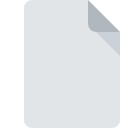
Dateiendung METADATA
Acronis True Image Metadata Format
-
Category
-
Popularität5 (1 votes)
Was ist METADATA-Datei?
Das Dateinamensuffix METADATA wird hauptsächlich für Acronis True Image Metadata Format -Dateien verwendet. Das Dateiformat METADATA ist mit Software kompatibel, die auf der Systemplattform Mac OS, Windows installiert werden kann. Die Datei "METADATA" gehört zur Kategorie "Sicherungskopien", genau wie die in unserer Datenbank aufgelisteten Dateinamenerweiterungen "243". Das beliebteste Programm zum Verarbeiten von METADATA-Dateien ist Acronis True Image, Benutzer können jedoch unter 1 verschiedenen Programmen auswählen, die dieses Dateiformat unterstützen. Die Software Acronis True Image wurde von Acronis Inc. entwickelt, und auf der offiziellen Website finden Sie möglicherweise weitere Informationen zu METADATA-Dateien oder zum Softwareprogramm Acronis True Image.
Programme die die Dateieendung METADATA unterstützen
Im Folgenden finden Sie einen Index der Softwareprogramme, mit denen METADATA-Dateien geöffnet werden können, die je nach unterstützter Systemplattform in 2 -Kategorien unterteilt sind. Dateien mit dem Suffix METADATA können auf jedes mobile Gerät oder auf jede Systemplattform kopiert werden. Möglicherweise können sie jedoch nicht ordnungsgemäß auf dem Zielsystem geöffnet werden.
Updated: 09/03/2020
Wie soll ich die METADATA Datei öffnen?
Es kann viele Gründe geben, warum du Probleme mit der Öffnung von METADATA-Dateien auf einem bestimmten System hast. Was wichtig ist, können alle allgemeinen Probleme im Zusammenhang mit Dateien mit der Dateiendung METADATA von den Benutzern selbst gelöst werden. Der Prozess ist schnell und erfordert keinen IT-Experten. Im Folgenden finden Sie eine Liste mit Richtlinien, anhand derer Sie dateibezogene Probleme identifizieren und beheben können.
Schritt 1. Downloaden und installieren Sie Acronis True Image
 Probleme beim Öffnen von und beim Arbeiten mit METADATA-Dateien haben höchstwahrscheinlich nichts mit der Software zu tun, die mit den METADATA-Dateien auf Ihrem Computer kompatibel ist. Die Lösung ist unkompliziert. Laden Sie einfach Acronis True Image herunter und installieren Sie es. Oberhalb finden Sie eine vollständige Liste der Programme, die METADATA-Dateien unterstützen, sortiert nach den Systemplattformen, für die sie verfügbar sind. Eine der risikofreiesten Methoden zum Herunterladen von Software ist die Verwendung von Links, die von offiziellen Händlern bereitgestellt werden. Besuchen Sie die Website Acronis True Image und laden Sie das Installationsprogramm herunter.
Probleme beim Öffnen von und beim Arbeiten mit METADATA-Dateien haben höchstwahrscheinlich nichts mit der Software zu tun, die mit den METADATA-Dateien auf Ihrem Computer kompatibel ist. Die Lösung ist unkompliziert. Laden Sie einfach Acronis True Image herunter und installieren Sie es. Oberhalb finden Sie eine vollständige Liste der Programme, die METADATA-Dateien unterstützen, sortiert nach den Systemplattformen, für die sie verfügbar sind. Eine der risikofreiesten Methoden zum Herunterladen von Software ist die Verwendung von Links, die von offiziellen Händlern bereitgestellt werden. Besuchen Sie die Website Acronis True Image und laden Sie das Installationsprogramm herunter.
Schritt 2. Überprüfen Sie die Version von Acronis True Image und aktualisieren Sie sie bei Bedarf
 Wenn auf Ihren Systemen bereits " Acronis True Image installiert ist und die METADATA-Dateien immer noch nicht ordnungsgemäß geöffnet werden, überprüfen Sie, ob Sie über die neueste Version der Software verfügen. Es kann auch vorkommen, dass Software-Ersteller durch Aktualisieren ihrer Anwendungen die Kompatibilität mit anderen, neueren Dateiformaten hinzufügen. Der Grund, warum Acronis True Image keine Dateien mit METADATA verarbeiten kann, kann sein, dass die Software veraltet ist. Die neueste Version von Acronis True Image sollte alle Dateiformate unterstützen, die mit älteren Versionen der Software kompatibel waren.
Wenn auf Ihren Systemen bereits " Acronis True Image installiert ist und die METADATA-Dateien immer noch nicht ordnungsgemäß geöffnet werden, überprüfen Sie, ob Sie über die neueste Version der Software verfügen. Es kann auch vorkommen, dass Software-Ersteller durch Aktualisieren ihrer Anwendungen die Kompatibilität mit anderen, neueren Dateiformaten hinzufügen. Der Grund, warum Acronis True Image keine Dateien mit METADATA verarbeiten kann, kann sein, dass die Software veraltet ist. Die neueste Version von Acronis True Image sollte alle Dateiformate unterstützen, die mit älteren Versionen der Software kompatibel waren.
Schritt 3. Verknüpfen Sie Acronis True Image Metadata Format -Dateien mit Acronis True Image.
Wenn das Problem im vorherigen Schritt nicht behoben wurde, sollten Sie METADATA-Dateien mit der neuesten Version von Acronis True Image verknüpfen, die Sie auf Ihrem Gerät installiert haben. Die Zuordnung von Dateiformaten zur Standardanwendung kann je nach Plattform in Details unterschiedlich sein, die grundlegende Vorgehensweise ist jedoch sehr ähnlich.

Auswahl der Anwendung erster Wahl in Windows
- Klicken Sie mit der rechten Maustaste auf die Datei METADATA und wählen Sie die Option
- Klicken Sie auf und wählen Sie dann die Option
- Wählen Sie schließlich suchen, zeigen Sie auf den Ordner, in dem Acronis True Image installiert ist, aktivieren Sie das Kontrollkästchen Immer mit diesem Programm METADATA-Dateien öffnen und bestätigen Sie Ihre Auswahl, indem Sie auf klicken

Auswahl der Anwendung erster Wahl in Mac OS
- Öffnen Sie durch Klicken mit der rechten Maustaste auf die ausgewählte METADATA-Datei das Dateimenü und wählen Sie
- Öffnen Sie den Abschnitt indem Sie auf den Namen klicken
- Wählen Sie aus der Liste das entsprechende Programm aus und bestätigen Sie mit
- Wenn Sie die vorherigen Schritte ausgeführt haben, sollte eine Meldung angezeigt werden: Diese Änderung wird auf alle Dateien mit der Dateiendung METADATA angewendet. Klicken Sie anschließend auf die Schaltfläche , um den Vorgang abzuschließen.
Schritt 4. Überprüfen Sie die ROZ auf Fehler
Sollte das Problem nach den Schritten 1 bis 3 weiterhin auftreten, überprüfen Sie, ob die Datei METADATA gültig ist. Es ist wahrscheinlich, dass die Datei beschädigt ist und daher nicht zugegriffen werden kann.

1. Stellen Sie sicher, dass die betreffende ROZ nicht mit einem Computervirus infiziert ist
Sollte es passieren, dass das METADATA mit einem Virus infiziert ist, kann dies die Ursache sein, die Sie daran hindert, darauf zuzugreifen. Es wird empfohlen, das System so bald wie möglich auf Viren und Malware zu überprüfen oder einen Online-Virenscanner zu verwenden. METADATA-Datei ist mit Schadprogrammen infiziert? Befolgen Sie die von Ihrer Antivirensoftware vorgeschlagenen Schritte.
2. Überprüfen Sie, ob die Datei beschädigt oder beschädigt ist
Wenn die METADATA-Datei von einer anderen Person an Sie gesendet wurde, bitten Sie diese Person, die Datei erneut an Sie zu senden. Es ist möglich, dass die Datei nicht ordnungsgemäß auf einen Datenspeicher kopiert wurde und unvollständig ist und daher nicht geöffnet werden kann. Beim Herunterladen der Datei mit der Endung METADATA aus dem Internet kann ein Fehler auftreten, der zu einer unvollständigen Datei führt. Versuchen Sie erneut, die Datei herunterzuladen.
3. Überprüfen Sie, ob Ihr Konto über Administratorrechte verfügt
Einige Dateien erfordern erhöhte Zugriffsrechte, um sie zu öffnen. Melden Sie sich mit einem Administratorkonto an und prüfen Sie, ob das Problem dadurch behoben wird.
4. Überprüfen Sie, ob Ihr System die folgenden Anforderungen erfüllt: Acronis True Image
Wenn das System nicht über ausreichende Ressourcen verfügt, um METADATA-Dateien zu öffnen, schließen Sie alle derzeit ausgeführten Anwendungen und versuchen Sie es erneut.
5. Stellen Sie sicher, dass Sie die neuesten Treiber, Systemupdates und Patches installiert haben
Das aktuelle System und die aktuellen Treiber machen Ihren Computer nicht nur sicherer, sondern können auch Probleme mit der Datei Acronis True Image Metadata Format lösen. Es kann vorkommen, dass die METADATA-Dateien mit aktualisierter Software, die einige Systemfehler behebt, ordnungsgemäß funktionieren.
Möchten Sie helfen?
Wenn Sie zusätzliche Informationen bezüglich der Datei METADATA besitzen, würden wir sehr dankbar sein, wenn Sie Ihr Wissen mit den Nutzern unseres Service teilen würden. Nutzen Sie das Formular, dass sich hier befindet, und senden Sie uns Ihre Informationen über die Datei METADATA.

 Windows
Windows 
 MAC OS
MAC OS 